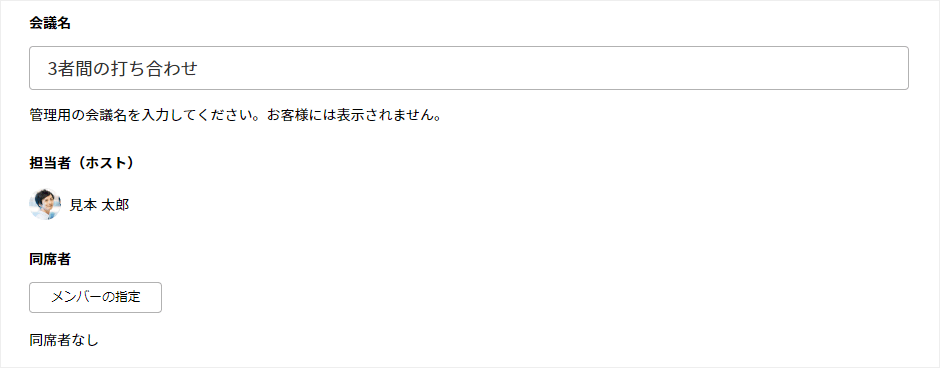複数のお客様と会議をする(3者間)
複数のお客様と日程調整を行い、会議を行うことができます。
あらかじめ候補日を提示して、投票形式で選択してもらい、最終的にホストメンバーの方が日時を確定します。
3者間日程調整フォームの設定について
以下の手順で3者間日程調整フォームを作成します。
1 フォーム一覧から「3者間」ボタンを押下
フォーム一覧ページから、3者間で日程調整を行いたいフォームの「3者間」ボタンを押下します。
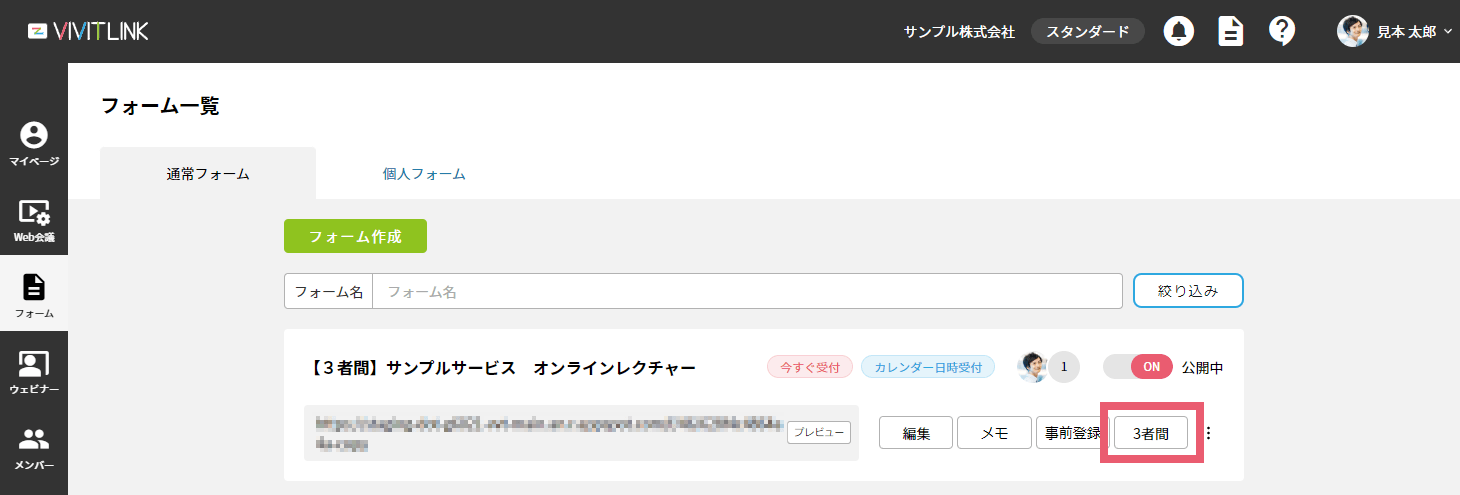
2 各種設定を行う
設定画面が表示されますので、必要な設定を行ってください。
基本情報
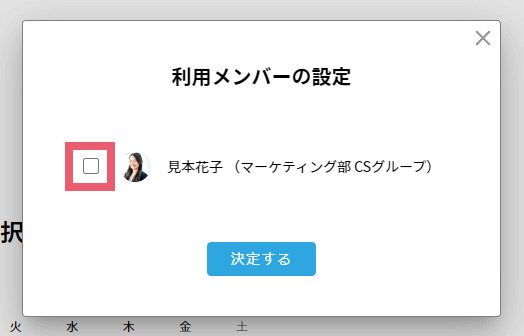
| ミーティング名 | 管理用のミーティング名を入力してください。 お客様には表示されません。 |
|---|---|
| 担当者(ホスト) | 担当者(ホスト)が表示されます |
| 同席者 | 同席者がいる場合は、「メンバーの指定」ボタンをクリックしますと、メンバーの一覧が表示されますので、必要なメンバーにチェックを入れてください。 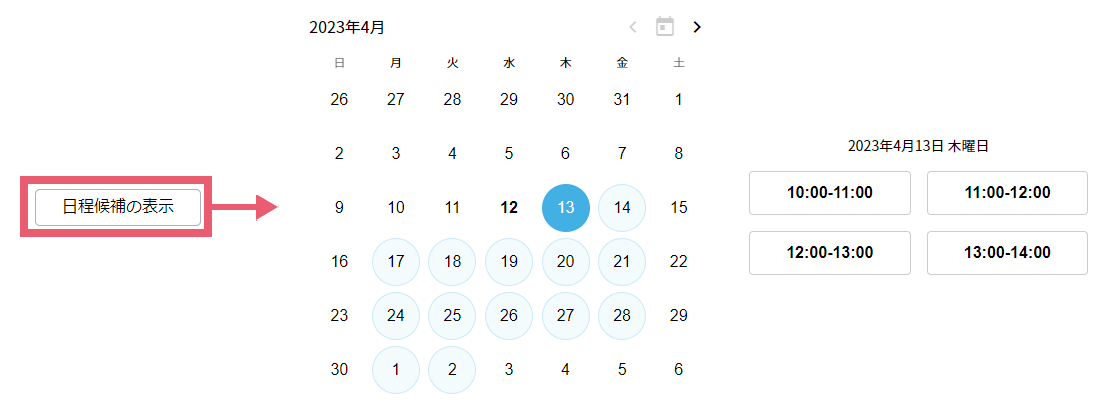 |
日時候補の選択
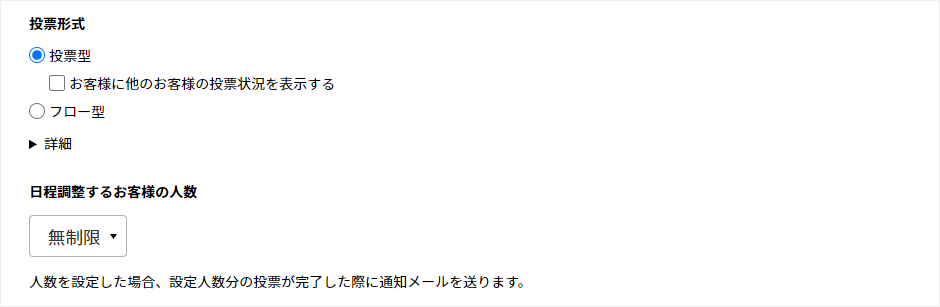
「日程候補の表示」ボタンをクリックするとカレンダーが表示されます。
表示されたカレンダーから候補の日程を選択してください。
候補日として選択した日時は参加メンバーの連携カレンダーに仮日程として登録されます。
メモ
カレンダーには、担当者及び同席者も含めた予約可能日時が表示されます。
応募形式
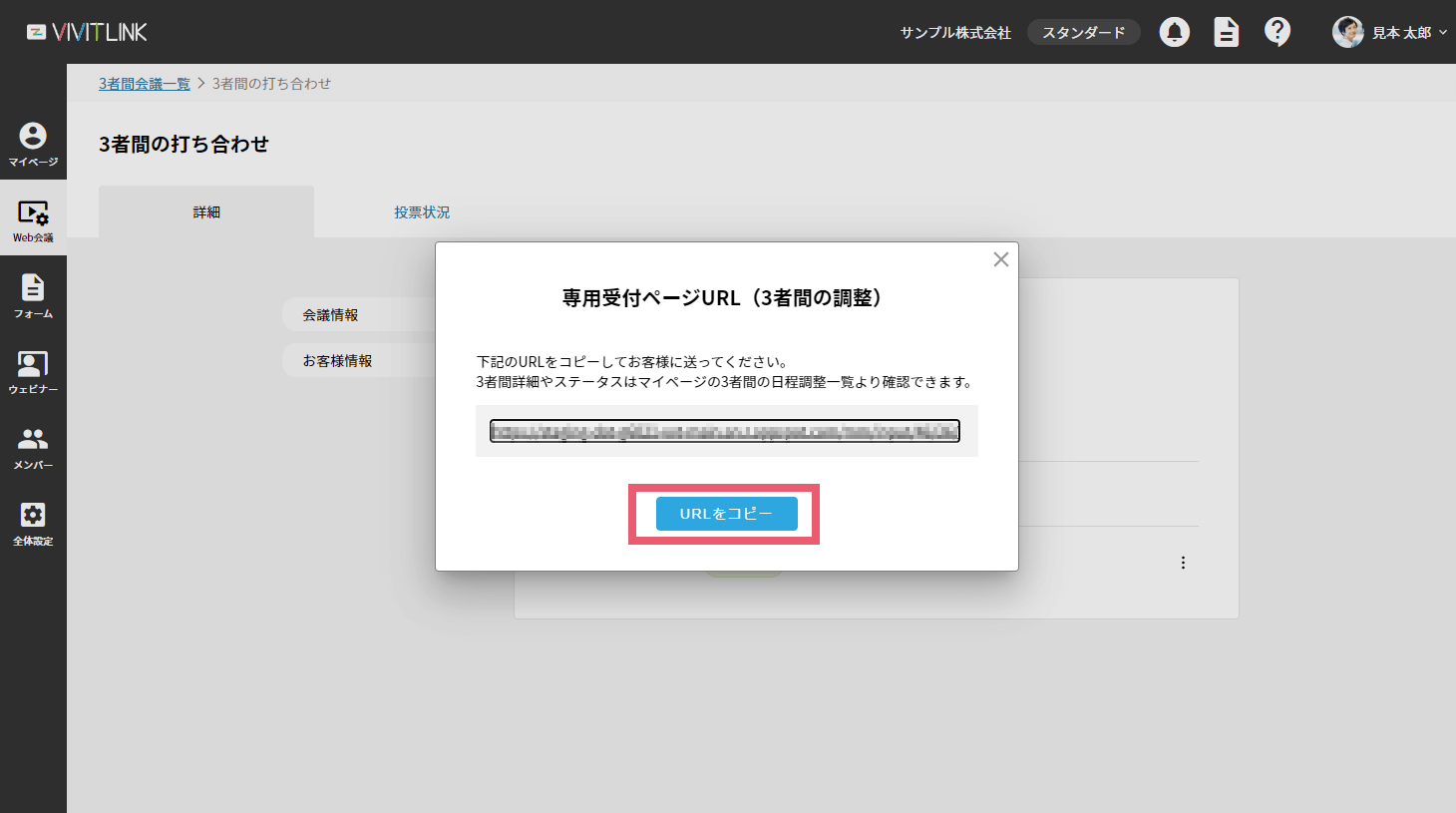
| 応募形式 | フロー型 お客様が1名でも「×」をした日程候補は、他のお客様に表示しないようにします。 お客様に対して順番に日程を確認したい場合に活用できます。 投票型 すべてのお客様に、すべての日程候補を表示します。 |
|---|---|
| 日程調整するお客様の人数 | 日程調査の人数を設定することができます。 |
設定後、「保存する」ボタンを押下してください。
3 表示されるURLをコピー
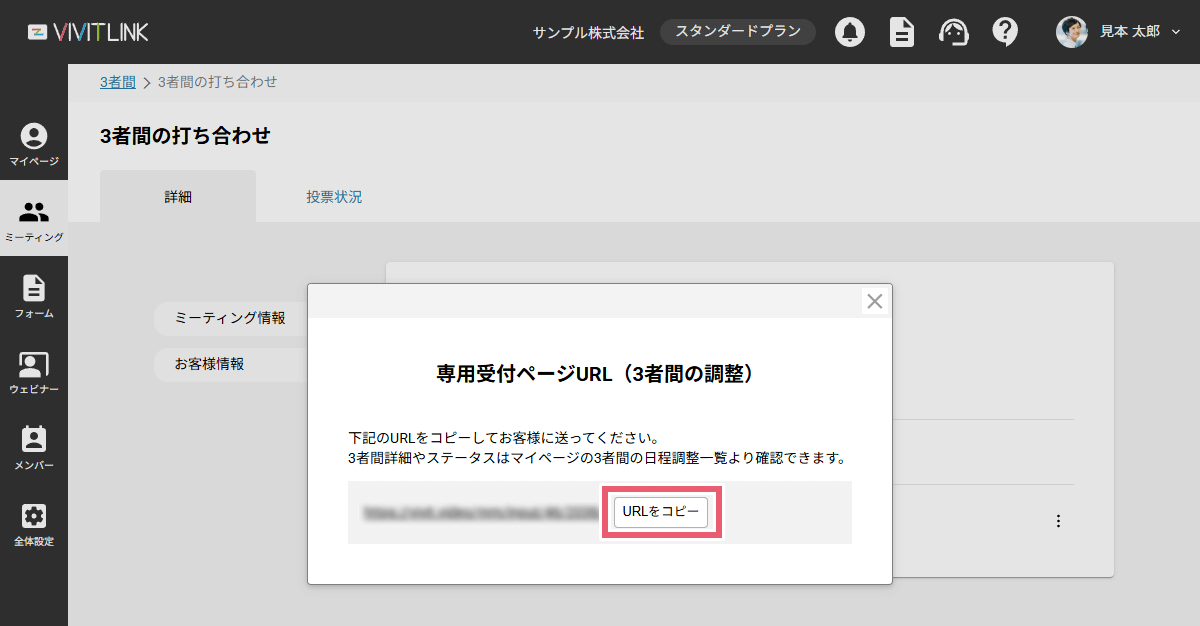
フォーム設定後、保存ボタンをクリックしますと、専用受付ページURLが表示されます。
表示されたURLをコピーし、日程調整をお願いするお客様に送ってください。
注意
設定した内容は修正ができません。
設定内容を変更したい場合は、専用受付ページURLも変更になりますので、ご留意ください。
以上で設定は完了です。
メモ
お客様の情報や、投票状況の確認は下記ページをご参照ください。
3者間会議一覧について